
iOS 10 está aquí, y está presentando una serie de nuevas características muy interesantes. Para activar algunas de esas funciones, como enviar confirmaciones de lectura en Mensajes o hacer que Siri anuncie llamadas, tendrá que ajustar algunas configuraciones. Algunas otras opciones nuevas cambiarán la forma en que su dispositivo se comporta con iOS 10.
¡Vamos a sumergirnos! Aquí hay 10 configuraciones que querrá verificar tan pronto como actualice.
1. Descanse el dedo para abrir
Si está acostumbrado a simplemente apoyar el pulgar en el botón de inicio para desbloquear su teléfono con su huella digital ¿Debería utilizar una huella dactilar o un PIN para bloquear su teléfono? ¿Debería usar una huella dactilar o un PIN para bloquear su teléfono? ¿Debería proteger su teléfono con una huella dactilar o un PIN? Nadie es probable que adivine su huella dactilar, pero, ¿es realmente más segura? ¿Podría un PIN ser más seguro? Lea más, obtendrá una sorpresa en iOS 10: ya no funciona así.
En su lugar, debe reactivar su teléfono y presionar nuevamente el botón Inicio. Parece un poco raro, pero tiene sentido si tenemos en cuenta que la pantalla de bloqueo ahora puede mostrar algunos widgets muy útiles.
De todos modos, si desea volver a tener la capacidad de desbloquear su iPhone o iPad con solo volver a poner el dedo en el botón Inicio, tendrá que ir a Ajustes> Accesibilidad> Botón Inicio> Dedo dedo para abrir .
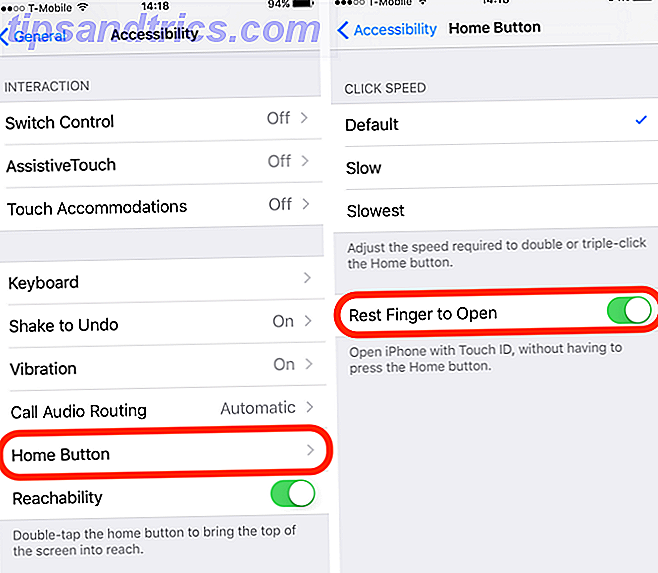
2. Leer recibos en mensajes
Los recibos de lectura pueden ser útiles, pero enviarlos a todos puede parecer una invasión de su privacidad. La última actualización de Apple le permite decidir quién puede ver si ha leído sus mensajes. De forma predeterminada, los recibos de lectura están desactivados, pero si desea enviarlos, puede habilitarlos para contactos específicos.
Para habilitar los recibos de lectura en iOS 10, abra la aplicación Mensajes y abra un mensaje. Toque el ícono i en la esquina superior derecha para abrir las opciones de Mensaje para ese contacto. Pulse la opción Enviar confirmaciones de lectura para activarlas en ese contacto.

3. Modo de imagen de baja calidad
El envío de imágenes puede utilizar una gran cantidad de datos, y si tiende a hacerlo con frecuencia, podría grabar su plan bastante rápido si no tiene Wi-Fi. Afortunadamente, iOS 10 le da la espalda a este y le permitirá enviar imágenes de baja calidad por defecto para ahorrar algo de ancho de banda.
Para habilitar imágenes de baja calidad, vaya a Configuración> Mensajes> Modo de imagen de baja calidad . Esto reducirá la calidad de las imágenes enviadas a través de la aplicación Mensajes y evitará que te obsesionen los excesos de datos. ¿Por qué existen los límites de datos y cómo puedes omitirlos? ¿Por qué existen los Data Caps y cómo se pueden omitir? Los ISP y los topes de datos móviles son la perdición de los usuarios habituales de Internet. ¿Por qué existen? ¿Hay alguna forma de evitarlos? Esto es lo que sabemos. Lee mas .

4. Lupa
Si no tiene buena vista, o si solo tiene que trabajar con texto pequeño u objetos regularmente, puede aprovechar la nueva función de Ampliador. Con esta función habilitada, todo lo que tiene que hacer es hacer triple clic en el botón Inicio y iOS abrirá la cámara con la ampliación activada. Es una característica genial y sorprendentemente útil.
Para activarlo, ve a Configuración> General> Accesibilidad> Lupa y activa el interruptor. Ahora puede abrir la lupa desde cualquier pantalla con tres clics rápidos.

5. Anuncio de llamadas
Por lo general, es fácil verificar la pantalla de bloqueo para ver quién llama, pero si usa auriculares o conduce, sería bueno saber quién está en la línea sin tener que mirar hacia abajo. La última versión del sistema operativo lo hace fácil al hacer que Siri anuncie llamadas entrantes sobre el tono de llamada.
En Ajustes> Teléfono> Anunciar llamadas, puede elegir Siempre, Auriculares y automóvil, Solo auriculares o Nunca . Si elige Siempre, Siri leerá el nombre o número de la persona que llama, siempre que su teléfono no esté configurado en modo silencioso.

6. Modo de transporte preferido
Si no tiene automóvil, nunca viaja en transporte público o solo quiere saber cómo llegar a su destino caminando, puede indicarle a Maps que solo le brinde indicaciones utilizando su medio de transporte preferido.
De vuelta en Configuración> Mapas, marque con su modo de transporte preferido para indicarle a iOS qué tipo de indicaciones le interesan.

7. Evita los peajes en las direcciones
En versiones anteriores de Apple Maps, puede optar por evitar los peajes caso por caso. Pero en iOS 10, puede hacer que este sea el predeterminado (también puede optar por evitar autopistas si prefiere quedarse en carreteras más pequeñas).
Configuración> Mapas> Conducción y navegación> Evite y active el interruptor en la opción Peajes o Autopistas para evitarlos al obtener indicaciones desde la aplicación Mapas. Esta es otra gran razón para usar Apple Maps. Usa tu iPhone para encontrar comida, transporte y servicios cercanos. Usa tu iPhone para encontrar comida, transporte y servicios cercanos En iOS 9, Apple hizo algunas mejoras importantes en su aplicación Mapas, pero ¿cómo se acumulan? contra los grandes nombres en el mapa y la escena de descubrimiento? Lee mas . Google Maps podría ser la elección más popular, pero el equivalente de Apple puede ser una alternativa sólida.

8. Siri App Support
Apple ha abierto Siri a desarrolladores externos, permitiéndole enviar mensajes de WhatsApp, llamar a Uber y hacer otras cosas geniales. Pero para hacerlo, deberá asegurarse de que Siri tenga acceso a esas aplicaciones.
Dirígete a Configuración> Siri> Soporte de aplicaciones y asegúrate de que Siri tenga acceso a toda la información que las aplicaciones necesitarán (solo recuerda que esta información se envía a Apple, por lo que si no te sientes cómodo con enviarla, haz clic en Obtenga más información en la página Configuración para obtener información sobre lo que harán con su información).

9. Game Center
Ya no es una aplicación, ahora se accede a Game Center a través de Configuración Cómo usar (y deshabilitar) Game Center en Mac y iOS Cómo usar (y deshabilitar) Game Center en Mac y iOS El Game Center de Apple se esfuerza por hacer de los juegos móviles una actividad social de nuevo, pero usar el servicio ya no es tan directo. Lee mas . Nunca fue muy útil, pero hay una opción que te puede interesar: Jugadores cercanos . Mientras se activa esta configuración, los jugadores cercanos pueden invitarlo a sesiones multijugador a través de Wi-Fi o Bluetooth.
Para desactivarlo, solo ve a Configuración> Centro de juegos> Invitaciones a juegos . Apágalo si prefieres no transmitir tus juegos de Game Center a jugadores cercanos.

Además, en lugar de jugar juegos a través de Game Center, será mejor que juegues juegos de iMessage con tus amigos. 9 Juegos de iMessage que puedes jugar con tus amigos 9 Juegos de iMessage que puedes jugar con tus amigos ¿Son tus conversaciones de iMessage demasiado aburridas? Aquí hay nueve grandes juegos que puedes jugar en su lugar. Lee mas .
10. Enhebrado de correo
Si usa la aplicación de Correo de Apple en lugar de una de las otras opciones para el correo electrónico en iOS, ahora puede usar vistas enhebradas y ajustar cómo se muestran.
Activar Organizar por subproceso asegurará que todos los mensajes en un subproceso se mostrarán incluso si algunos mensajes se han movido a otros buzones, y el mensaje más reciente en la parte superior dará como resultado un poco menos de desplazamiento para quedar atrapado.
Esta configuración se puede encontrar en Configuración> Correo, que ahora está separada del grupo de configuración "Correo, contactos y calendario" anterior utilizado en versiones anteriores de iOS.

¿Cuáles son tus características favoritas de iOS 10?
Esta configuración te ayudará a aprovechar algunas de las mejores características de iOS 10, pero hay muchas más que hacen que este sea uno de los lanzamientos de iOS más emocionantes hasta la fecha. Queremos escuchar su opinión sobre lo que le gusta y lo que no le gusta en iOS 10.
¿Qué nuevas características has encontrado útiles? ¿Qué has encontrado ser molesto? ¡Comparte tus pensamientos en los comentarios a continuación!

![Ojos satelitales: fondos de pantalla del mapa en función de su ubicación actual [Mac]](https://www.tipsandtrics.com/img/mac/223/satellite-eyes-map-wallpapers-based-your-current-location.jpg)
![Quicksand: Sincroniza automáticamente sus archivos recientes en la nube [Mac]](https://www.tipsandtrics.com/img/mac/387/quicksand-automatically-syncs-your-recent-files-cloud.png)